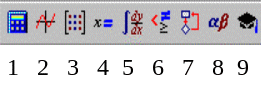- •Лабораторна робота №5 Математична система Mathcad. Розв'язок систем лінійних рівнянь, Пошук коренів багаточленів
- •Стислі теоретичні відомості
- •Основні принципи роботи з математичною системою MathCad
- •Розв'язок систем лінійних рівнянь, використання функції lsolve
- •Пошук коренів нелінійного рівняння за допомогою функції root
- •Послідовність виконання роботи
Лабораторна робота №5 Математична система Mathcad. Розв'язок систем лінійних рівнянь, Пошук коренів багаточленів
Мета роботи: Ознайомитись із основними принципами роботи математичної системи MathCAD, набути практичних навичок по її використанню для розв'язку лінійних рівнянь, пошуку коренів багаточленів
Стислі теоретичні відомості
Основні принципи роботи з математичною системою MathCad
Серед сучасних математичних систем тільки MathCAD, незначно поступаючись обчислювальними можливостями спеціалізованим системам, дає змогу вводити і виводити математичні конструкції у природному для математичної літератури вигляді. Також у пакет MathCAD інтегровано засоби символьної математики, його доповнено довідником основних економіко-математичних і фізико-хімічних формул та констант, які можна автоматично переносити в документ, введено засоби анімації. Завдяки цьому у сфері освіти MathCAD є фактично обов'язковим у наборі стандартних пакетів, що забезпечують комп'ютерну підтримку навчального процесу.
Cклад системи MathCAD. MathCAD — математичний центр сучасного проектування. Система забезпечує функції текстового редактора і табличного процесора з потужною базою чисельних і символьних методів обчислень. Умовно MathCAD складається з чотирьох процесорів: текстового, графічного, математичного і процесора функціонального програмування. У свою чергу, математичний процесор може бути поданий у вигляді сукупності двох процесорів: числового та символьного (під процесором розуміють сукупність програмноапаратних засобів, що реалізують заданий набір операцій):
Текстовий процесор призначений для введення в MathCAD-документ відповідних текстових коментарів, що утворюють текстові області документа. Можливості процесора сумірні зі стандартним Windows-блокнотом (Notepad);
Графічний процесор дає змогу будувати графіки в декартових та полярних координатах, картини ліній рівня, тривимірні графіки. Всі вони – приклади графічних областей MathCAD-документа;
Числовий процесор формує число заданого формату, як результат виконання операції.
Символьний процесор дає змогу істотно спростити складний вираз.
Процесор функціонального програмування надає користувачеві вмонтовану мову програмування, що включає набір стандартних конструкцій.
Починаючи з версії 7.0_Pro MathCAD постачається із системним інтегратором MathConnex, що дає змогу інтегрувати різноманітні Windows-додатки й організовувати передачу даних між ними. Найчастіше використовувані процедури MathCAD оформлено у вигляді набору легко доступних текстів – шпаргалок, зміст яких може переміщатися в робочий документ. Потужною є система допомоги та електронні книги, присвячені розв'язанню типових задач із різних розділів математики і техніки.
Поняття MathCAD-документа. У найпростішому випадку робота із системою MathCAD зводиться до підготовки у вікні редагування завдання на обчислення і встановлення форматів для результатів. Кожен математичний вираз або фрагмент тексту є блоком, тобто обмеженою областю. Використовуються блоки трьох типів: обчислювальні (або математичні), текстові та графічні. З кожним блоком можна працювати самостійно: переміщати, копіювати і т. д.
Спілкування користувача з системою MathCAD відбувається на вхідній мові, що є проміжною, математично орієнтованою мовою візуального програмування. Вона настільки наближена до звичайної математичної мови опису обчислювальних задач, що практично не потребує їх програмування. Записи в цій мові вводяться простим виведенням шаблонів відповідних операторів і функцій.
Оператори — це спеціальні MathCAD-символи, що вказують на виконання тих або інших операцій над даними. Останні можуть бути подані константами або змінними.
Функція — об'єкт вхідної мови, що має ім'я і параметри, які вказуються в круглих дужках. Ім'я MathCAD-функції ототожнюється з відповідною математичною функцією, характерною рисою якої є повернення значення (результату обчислення функції) у відповідь на звернення до неї. Зі змінними пов'язано поняття присвоювання їм значень. Символ присвоювання позначається як «:=» (наприклад, х := 25) під час виконання числових операціях і як «=» (наприклад, «а = с») під час роботи з символьним процесором. Для запуску відповідного процесора з метою здобуття результату використовуються знаки «=» («дорівнює») і «» («символьне дорівнює»).
Особливості інтерфейсу користувача MathCAD. Під інтерфейсом користувача будемо розуміти сукупність засобів графічної оболонки MathCAD, які забезпечують керування системою.
Головне меню MathCAD-документа складається з таких пунктів:
File (Файл) - меню роботи з файлами;
Edit (Правка) - редагування документів;
View (Вид) - зміна засобів огляду та інтерфейсу;
Insert (Вставка) - вставка об'єктів, шаблонів;
Format (Формат) - зміна параметрів об'єктів;
Math (Математика) - керування процесом обчислень;
Symbolic (Символы) — вибір символьних операцій;
Window (Окно) — керування вікнами системи;
Help (Помощь, "?") — робота з довідкою
Кожний пункт головного меню містить підменю зі списком доступних і недоступних (але можливих надалі) операцій (команд). Доступні в даний момент операції подаються чітким шрифтом, а недоступні — шрифтом із характерним затіненням.
Основні функції головного меню дублюються кнопками швидкого керування, які зібрані у типові панелі. Найчастіше використовуються дві такі панелі: панель інструментів (Toolbar - дублює найпоширеніші команди та операції управління файлом) і панель форматування (FormatBar - забезпечує вибір типу, розміру шрифтів і засобу вирівнювання текстових коментарів). Всі їх кнопки майже ідентичні, і зовнішньо і за функціями, із кнопками відповідних панелей стандартних Windows-додатків.
Для набору відповідних математичних об‘єктів використовуються вбудовані панелі, які дають змогу виводити на екран заготовки-шаблони математичних знаків та операцій, матриць, інтегралів, похідних і т. д (рисунок 5.1). Існує дев‘ять типів вбудованих панелей:
|
Рисунок 5.1 - Зовнішній вид вбудованих панелей системи MathCAD |
Панель калькулятора;
Панель графіків;
Панель векторних та матричних операцій;
Панель інструментів деяких знаків;
Панель операторів математичного аналізу;
Панель булевих операцій;
Панель інструментів програмування;
Панель грецьких літер;
Панель символьних обчислень.
Як приклад застосування базових інструментальних засобів MathCAD розглянемо порядок розв'язання задачі, постановку якої наведено на рисунку 5.2. Розв'язання будь-якої задачі в середовищі MathCAD зводиться до запису початкових умов (формул, даних і т. д.) та ініціалізації обчислювального процесу. Як випливає з рисунку, введення умов задачі полягає в записі відповідних текстових коментарів, наприклад типу «При початковому внеску SO грн.», а також числових даних і формул. Розглянемо ці етапи більш докладно, подавши їх у вигляді послідовності кроків.
Крок 1. Введення текстової області
Коментар «При початковому внеску S0 грн.» вводимо наступним чином:
установити візир (червоний хрестик-курсор) у місце введення тексту;
створити текстову область, виконавши команду з головного меню "Insert-Text region" або одночасно натиснути на клавіші <Shif+">. На екрані в місці введення має з'явитися текстова рамка з червоною вертикальною рискою — курсором введення, ознакою роботи з редактором тексту;
ввести текст «При початковому внеску S0 грн.»;
клацнути курсором поза текстовою областю для закінчення введення коментаря.
Текст редагується звичайними засобами — переміщенням місця введення клавішами керування курсором, установленням режимів вставлення і заміщення символів (клавіша <Insert>), стиранням (клавіші <Del> і <Backspace>), виділенням, копіюванням у буфер, вставленням із буфера і т. д. Для вилучення всієї виділеної (в рамці) текстової області (блока) треба натиснути на клавіші <CtrI+D>
Крок 2. Введення змінної (математичної області)
Для введення у математичну область змінної необхідно набрати на клавіатурі «N := 5» (використовуючи знак присвоювання ":=") і натиснути на клавішу <Enter>. Курсор у редакторі формул має вид синього кутка, що охоплює введений символ, а вся область введення обводиться рамкою. Якщо блоки змінної «N := 5» і текстового коментарю «При початковому внеску SO грн.» знаходяться не на одній горизонталі, то їх точне вирівнювання здійснюють так:
виділити порівнювані блоки, що орієнтовно знаходяться на одній горизонталі (для одночасного виділення декількох областей робіть це з натиснутою клавішею <Shift>);
клацнути лівою клавішею миші на кнопці «Виравнять по верхней границе» панелі інструментів. Аналогічно виконують вертикальне вирівнювання кнопкою "Виравнять по левой границе".
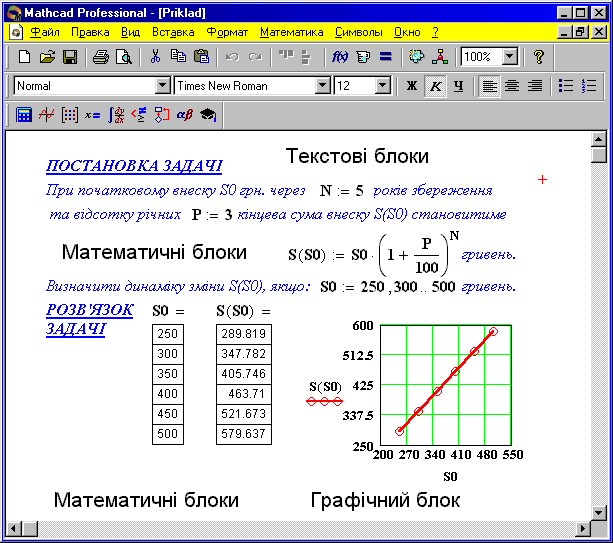
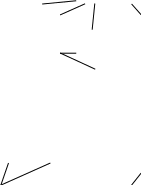
Рисунок 5.2 Приклад розв‘язання задачі
Крок 3. Введення текстових і математичних областей «років збереження і відсотку річних», «Р:=3», «кінцева сума внеску S(S0)», «становитиме» вводять аналогічно крокам 1 і 2.
Крок 4. Введення формули:
![]()
Введення формули практично нічим не відрізняється від введення змінних, проте варто звертати увагу на вірність позиції синього кутка, що вказує місце введення поточного символу.
Крок 5. Введення коментарів «Визначити динаміку зміни S(S0), якщо» і «грн.» у відповідні текстові області здійснюється аналогічно кроку 1.
Крок 6. Задання параметра S0 як дискретного аргументу.
Для того щоб обчислити вираз для заданого діапазону значень, необхідно визначити дискретний аргумент, ввівши з клавіатури S0:=250,300 . . 500 де маємо наступний порядок введення:
S0:=250 (встановлення початкового значення параметра SO);
,300 (встановлення через кому наступного за початковим значенням числа у вибраному діапазоні зміни дискретного аргументу, тобто визначення кроку обчислень змінної);
; – введення «крапки з комою», після чого в місці введення з'являться дві горизонтальні крапки "..";
500 (встановлення кінцевого значення параметра S0).
Крок 7. Побудова таблиць значень змінних
Для отримання таблиці динаміки зміни початкового внеску і кінцевої його суми вводять SO= і S(S0)=. У результаті під місцем кожного введення буде сформовано колонки з шістьма значеннями.
Крок 8. Побудова декартового графіка залежності S(S0)=f(S0)
Графік зміни кінцевої суми внеску будують викликавши панель інструментів Graph Palette (Панель графіків) і вибравши необхідний тип графічного відображення змінної (двомірний декартів графік). Цю команду також можна виконати із головного меню: "Insert-Graph- X-Y Plot"("Вставка–График–X-Y зависимость"). Далі в автоматично виділених місцях шаблону необхідно ввести: параметр «S0» (під віссю Х) та «S(S0)» (ліворуч осі Y) після чого клацнути лівою клавішею миші поза графічною областю. В результаті на місці шаблона має з'явитися відповідний графік (графічна область).
Крок 9. Корегування діапазонів зміни вхідних і вихідних параметрів функції S(SO). Для контролю цих параметрів досить клацнути лівою клавішею миші в графічній області. На осі X указано граничні значення аргументу SO, а на осі Y — відповідні значення функції S(SO). Ці значення, виділені з обох боків кутками, можуть бути змінені користувачем.
Крок 10. Редагування графіка.
MathCAD дає змогу одержати різні варіанти графіка. Для переходу в режим редагування необхідно двічі клацнути лівою клавішею миші в графічній області, внаслідок чого не екран викликається діалогове вікно «Форматування поточного X-Y графіка» (Formatting Currently Selected X-Y Plot). Змінюючи його параметри отримуємо різні варіанти оформлення графіка (вид, стиль та розмітка вісей; тип, товщина і колір функцій та опорних точок, введення коментарів і написів).